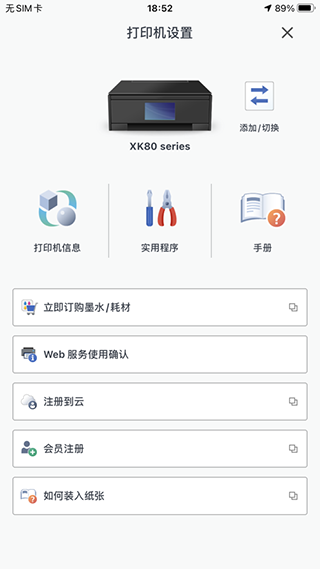
佳能打印app手机版主要特性
1、一次打印多达39张照片 *32、打印PDF文档与MS Office文档 *4
3、扫描文件并保存为PDF或JPEG文件
4、连接至乐享云服务,从趣印乐园中编辑打印图片和文档
5、复印。可从智能手机或平板电脑调整复印设置
6、智能手机复印。用智能设备给文档拍照,即可使用自动倾斜校正功能进行打印
7、可以检查墨水使用量、墨水型号,,购买墨水
8、Bluetooth设置 *5
9、可以接收报错信息,通过远程用户界面复印时可免输入密码
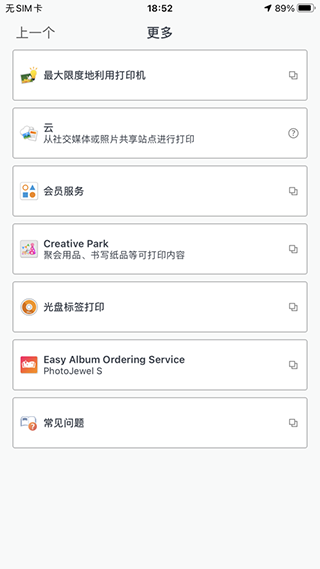
佳能打印app手机版功能介绍
1、照片打印支持照片美化功能
一次性轻松打印多达20张不同的照片
2、文档打印 *2
打印PDF文档与Microsoft Office®文档
3、扫描
无缝扫描文件并保存为PDF或JPEG文件
4、云
连接至乐享云服务
从社交媒体平台和存储网站中选择需要打印的图片和文档,同样在任何地方都可以通过乐享云从趣印乐园中编辑打印
5、复印
可以从您的智能手机或平板电脑调整复印设置
尤其对于无屏幕打印机很有帮助
6、智能手机复印
用您的智能设备给文档拍照,即可使用自动倾斜校正功能进行打印
扫描的效果像复印一样
7、打印机设置
您可以检查墨水使用量,墨水型号,购买墨水,也可以访问您所使用打印机的在线手册
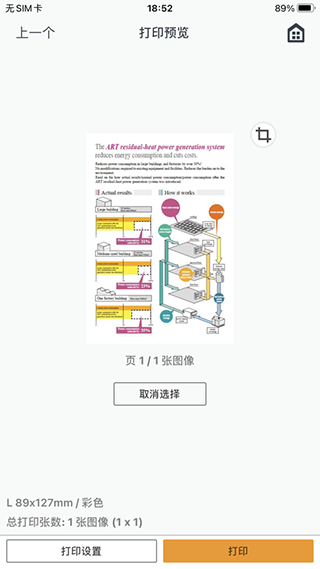
佳能打印app手机版注意事项
1、仅适用于ARM处理器。2、功能和服务可能不适用于所有型号的打印机,或所有国家,地区,与环境。
3、只支持JPEG文件。
4、当图像不能准确显示在设备上,请启用“图像校正”功能进行预览;打印机连接时需要启用“图像校正”功能。
5、安卓5.1及以后版本适用于此功能,无法保证所有安卓设备均可操作此功能。
佳能打印app手机版支持的打印机型号
- 佳能喷墨打印机PIXMA TS 系列, TR 系列, MG 系列, MX 系列, G 系列, E 系列, PRO 系列, MP 系列, iP 系列, iX 系列
MAXIFY MB 系列, iB 系列, GX 系列
imagePROGRAF PRO, TM , TA, TX , TZ, GP系列
*部分机器型号除外
- 紧凑型照片打印机
SELPHY CP900 系列, CP910, CP1200, CP1300
佳能打印app手机版怎么连手机无线打印
第1步:打开打印机电源,确认电源灯,无线指示灯已亮,打开手机的Wifi,搜索Wifi网络,看能否扫描到名称为“XXXXXX-MG2900series”的无线接入点,“XXXXXX”为6英文与字母组合,此接入点名称可修改。
第2步:
如果有,说明打印机无线AP接入功能开启,想关闭时,按住Wifi功能键不放,直到“警告”指示灯闪烁4次后松开,即可关闭。如果没有,可按住Wifi功能键不放,直到警告指示灯闪烁3次后松开,即可开启无线AP功能。
第3步:
成功开启打印机的无线AP功能后,在本站下载安装佳能打印手机app。
安装好软件后启动软件,软件会自动搜索启动的打印机,选择已搜索到的“XXXXXX-MG2900series”接入点,安全模式选择WPA2-PSK(AES),输入密码即可连接。
第4步:
密码默认为打印机的序列号。序列号可在机器背面或包装箱上找到,为9位的数字和英文字母组合。
第5步:
连接成功后,即可使用软件内的“扫描”“打印”等功能。
扫描-会直接启动MG2980进行扫描,扫描好的文件默认储存在名为“CanonIJ”的目录下,可自行用手机的文件管理类软件查看。打印照片会扫描手机可以打印的照片后选择进行打印。
第6步:
假如说要查看打印机的网络信息,可在打印机开启状态下,放入A4纸,按住“停止”按钮,直至“警告”指示灯闪烁15次后松开按钮,网络信息就会打印出来。
佳能打印app手机版怎么打印文档
1、安插好打印机线打印机上面有三条接线,两条扁平的线要连接在 电脑 上,还有一条线是插在电源上为打印机通电使用。
2、打印机连接
打印机线连接好之后,紧接着打开程序,在控制面板里面找到 硬件 与声音选项。点击其中的设备和打印机选项,我们可以看到打印机已经连接就绪,说明已经可以开始打印材料了,这时还需要我们按开打印机的电源按钮。
3、设置打印条件
打开 手机 参数表,接着点击左上角的开始选项,找到打印选项并单击,这时候就出现了打印选项页面,可以看见有打印的份数以及打印纸的大小等等选项,我们需要做的就是选择好我们所需要的格式。
4、准备好墨水
在选择好打印选项后,我们需要往打印机里面倒墨水。在放打印纸的下面还有一个大一点的盖子,打开以后按下电源键下面的按钮。这时打印机的墨盒会从右边划过来,轻轻按一下墨盒就会把墨盒取出来,接着将墨水从墨盒的小孔里倒进去,再把墨盒放回打印机,盖好打印机的盖子。
5、放好纸张开始打印
墨水准备好后,打开打印机上面的小盖子,在里面放进去需要打印的纸张,再回到电脑页面上,在excel打印页面的左上端找到打印按钮并点击,这时打印机就开始打印了。
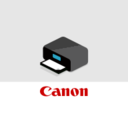


 飞卢小说免费小说
飞卢小说免费小说 快手极速版2023最新版本
快手极速版2023最新版本 抖音直播伴侣APP
抖音直播伴侣APP 白马地图
白马地图 百度地图APP
百度地图APP 大神P图破解版
大神P图破解版 花间直播APP
花间直播APP 八门神器最新版
八门神器最新版 积目交友软件
积目交友软件 美颜相机去广告VIP破解版
美颜相机去广告VIP破解版 谷歌相机APP
谷歌相机APP 工程测量大师APP
工程测量大师APP Xposed框架中文版
Xposed框架中文版 分身有术Pro
分身有术Pro WPS Pro专业版
WPS Pro专业版